スタディサプリはいつでもどこでも映像授業を見れるのが魅力なサービス。
でもパソコンでも受講できればもっと勉強の幅が広がりますよね!
ということで今回は、スタディサプリはパソコンでも使えるのか?ということについて解説をして行きます。
スタディサプリを使う際に便利なちょっとした小技も紹介していますので、ぜひ参考にしてみてくださいね。
スタディサプリはパソコンでも使える?
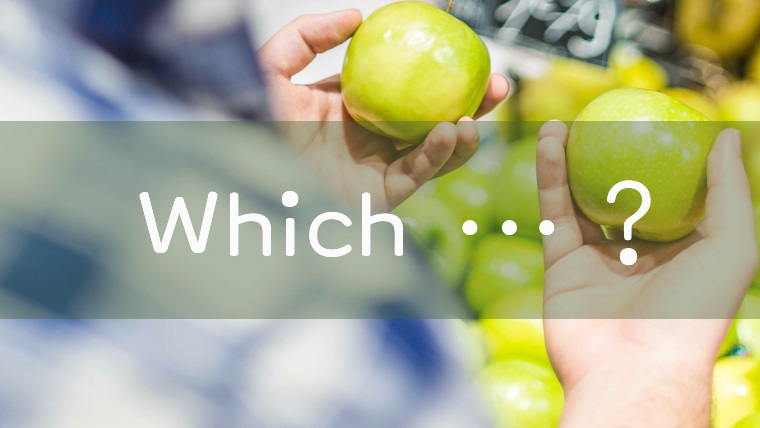
では早速本題。
スタディサプリはパソコンでも利用することができるのでしょうか?
スタディサプリはパソコンでも使用可能!
結論から言うと、スタディサプリはパソコンでも利用することができます!
パソコンに限らず、タブレットなどでもサービスを利用することができますよ。
専用アプリはなくwebブラウザで見る
パソコンからスタディサプリを利用する場合、アプリではなくwebブラウザを利用することになります。
webブラウザとは、
- Google Chrome
- Internet Explorer
- Firefox
などのサイトを閲覧できるソフトのこと。
今この記事を見ているのも、webブラウザを使っていると思います。
使うデバイスが増えても追加料金はかからない
こんな心配は無用です。
スタディサプリのアカウントを一つ作ってしまえば、同じ料金内でパソコンでもスマホでもタブレットでも、動画を好きなだけ見ることができます。
端末を増やすことによる追加料金は一切かからないので安心してください。
スタディサプリをパソコンで使う方法
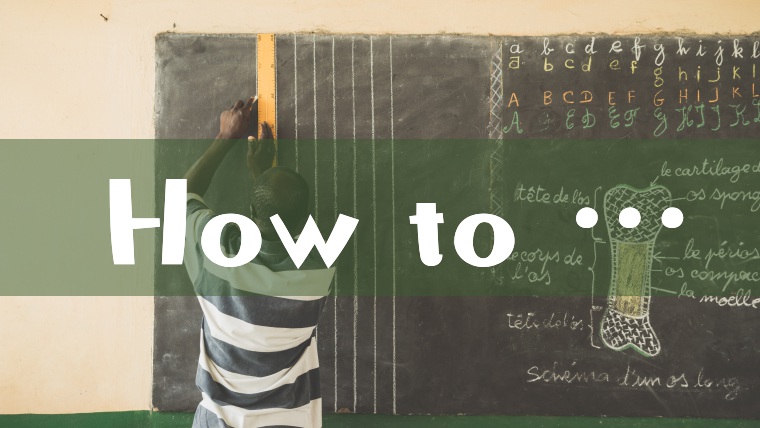
では具体的に、スタディサプリをパソコンで使っていく方法を紹介していきますね。
スタディサプリ公式サイトにアクセス
まずはスタディサプリの公式サイトに行きましょう。
公式サイトにはこちらから飛ぶことができます。
ID・パスワードを使ってログインする
そしてリンク先に進むと、右上にログインボタンが現れます。
ここでは【学習者ログイン】を選択します。

そして登録時に決めたメールアドレスとパスワードを入力すればログイン完了です。

表示方法を変えてみよう
スタディサプリをパソコンで使う場合は、動画やテキストの表示バランスを調整することができます。
例えばメニューを閉じておいたり…

また表示させたり…

テキストと動画のバランスを変えることもできます。


こんな風に、パソコンの画面を好みのバランスに変えることができます。
こういう小技を駆使すれば、スマホよりも圧倒的に使いやすくなりますよ。
テキストのダウンロードや印刷は?
もちろん、テキストをダウンロードしたり印刷することもできます。
ここでは長くなるので違う記事で紹介していきますね。
ダウンロード・保存だけしたい人はこちら↓
印刷もしたい人はこちら↓
お気に入り登録しておくと便利
そしていつもパソコンで使うのなら、スタディサプリのサイトをお気に入り登録しておきましょう!
お気に入り登録の方法はwebブラウザによって違うのでここでは割愛しますが、できるだけ分かりやすい位置に置いておくといいですよ。
まとめ:スタディサプリはパソコンの方が見やすい
- スタディサプリはパソコンでも利用可能!
- アプリではなくwebブラウザを使う
- 表示バランスを変えればかなり見やすくなる
- 腰を据えて勉強するためにも、パソコンを使うのはおすすめ。
今回はスタディサプリをパソコンで使う方法について紹介していきました。
単純にスマホよりもパソコンの方が画面が大きいので、講義動画もテキストも見やすいんですよね。
操作自体は簡単なので、慣れてしまえば難しいことはありません!
皆さんもぜひ、スタディサプリをパソコンで使ってみてくださいね。
使い勝手の良さにハマってしまうかもしれませんよ。笑
小学生・中学生はこちら
高校生・大学受験生はこちら






















